win10字体模糊发虚不清晰解决的三种解决方法
win10字体不清晰发虚怎么解决?在使用win10电脑的时候,电脑屏幕上显示的字体非常模糊不清楚,这个问题需要怎么解决呢,快来看看小编为大家带来的三种解决方法吧,希望对大家有所帮助。
win10字体模糊发虚不清晰解决的三种解决方法
首先,将你的显卡驱动进行升级或者安装最新的显卡驱动,安装完以后,重启电脑。
一般情况下这个问题就解决了,如果没解决再用以下方法。
方法一
1、找到“此电脑”,然后鼠标右键,选择“属性”。
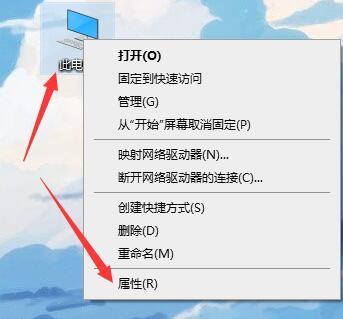 2、然后在打开的界面中,点击这个“更改设置”。
2、然后在打开的界面中,点击这个“更改设置”。
 3、且换到高级界面,然后在性能这一栏,选择“设置”。
3、且换到高级界面,然后在性能这一栏,选择“设置”。
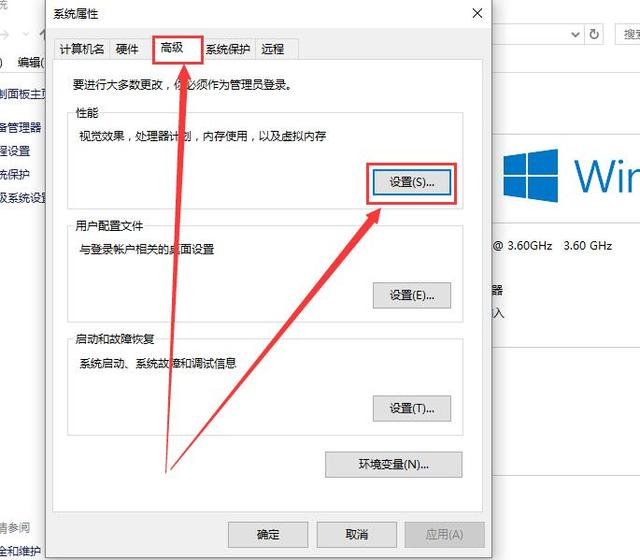 4、然后勾选上“调整为最佳性能”,然后点击应用,就行了。
4、然后勾选上“调整为最佳性能”,然后点击应用,就行了。
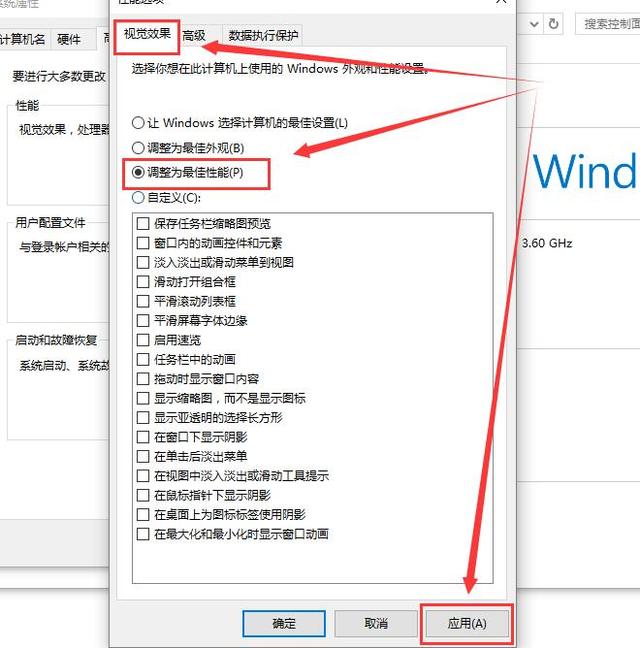 方法二
方法二
1、鼠标右键桌面的空白地方,选择“显示设置”。
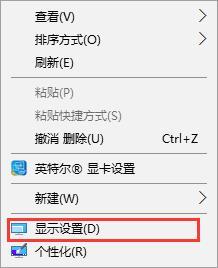 2、然后在“显示”一栏中,将“缩放与布局”改成100(推荐)。然后点击下方的“高级缩放设置”。
2、然后在“显示”一栏中,将“缩放与布局”改成100(推荐)。然后点击下方的“高级缩放设置”。
 3、进入高级缩放设置后,把这个“允许Windows尝试修复应用,使其不模糊”,给打开。
3、进入高级缩放设置后,把这个“允许Windows尝试修复应用,使其不模糊”,给打开。
 4、分辨率一定要设置成“1920X1080”的,或者是系统推荐的。
4、分辨率一定要设置成“1920X1080”的,或者是系统推荐的。
 方法三
方法三
1、这个方法是针对单独应用字体不清晰的,这里以网易云音乐为例,鼠标右键该软件,选择“属性”。
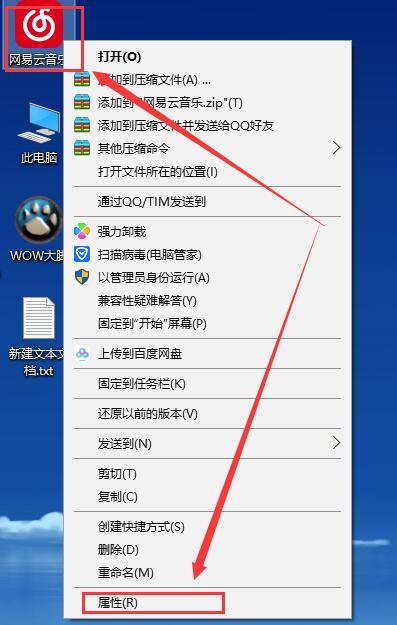 2、然后切换到兼容性一栏中,勾选“高DPI设置时禁用显示缩放”,就能够解决了。
2、然后切换到兼容性一栏中,勾选“高DPI设置时禁用显示缩放”,就能够解决了。

展开全部内容
新人礼遇,下单最高立减100元
00
:00
后结束






 一分钟预约、五分钟响应、低至30分钟上门
一分钟预约、五分钟响应、低至30分钟上门





